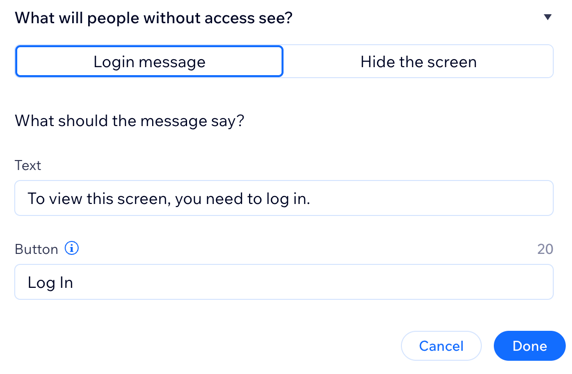Wix Mobile Apps: Anzeigeberechtigungen für deine App-Nutzer festlegen
8 min
In diesem Artikel
- Anzeigeberechtigungen für deine Bildschirme festlegen
- FAQs
Deine eigene App enthält verschiedene Tabs, die deine Inhalte organisieren, zum Beispiel „Startseite“, „Veranstaltungen“, „Klassen“ usw. App-Nutzer können diese Screens mithilfe des Navigationsmenüs oben durchsuchen.
Du kannst steuern, wer jeden Tab sieht, indem du Berechtigungen festlegst. Du kannst zum Beispiel einen „Klassen“-Tab nur für Mitglieder mit einem Preisplan oder einem Trainer-Abzeichen sichtbar machen, während andere Nutzer ihn nicht sehen.
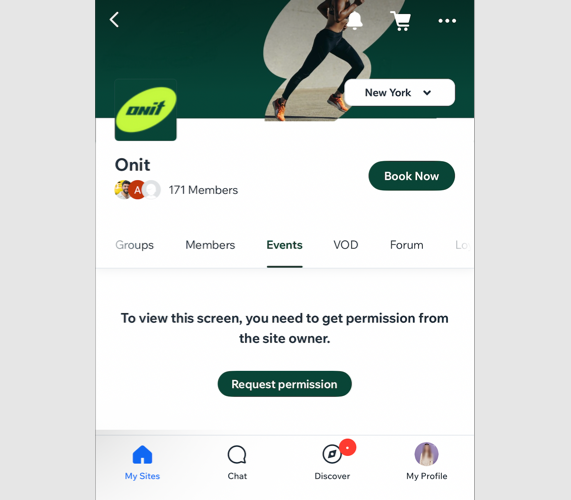
Hinweis:
Deine eigene App kann auf den Mitgliedermodus oder den Besuchermodus eingestellt werden. Im Besuchermodus hast du mehr Optionen zum Festlegen von Bildschirmberechtigungen und jeder kann die App öffnen, auch wenn er kein Mitglied ist.
Anzeigeberechtigungen für deine Bildschirme festlegen
Wähle aus, wer die einzelnen Tabs in deinen Apps von Wix sehen kann. Beschränke den Zugriff auf Mitglieder mit ausgewählten Abzeichen oder Preisplänen und passe an, wie ausgeschlossene Mitglieder die App erleben.
Du kannst zum Beispiel einen Tab für Nutzer ohne Zugriff ausblenden oder ihn mit deiner eigenen Nachricht und einem Aktionsaufruf-Button gesperrt anzeigen.
Bevor du loslegst:
Richte deine App auf den Besuchermodus ein, um auf weitere Berechtigungsoptionen für jeden Tab zuzugreifen. Wenn du im Mitgliedermodus die Option „Alle Mitglieder“ auswählst, hat jeder Zugriff und die erweiterten Einstellungen werden ausgeblendet.
Website-Verwaltung
Wix App
Wix Studio App
- Öffne deine eigene App in deiner Website-Verwaltung.
- Klicke auf den Tab mit dem Namen deiner eigenen App.
- Klicke auf App bearbeiten.
- Klicke links auf Tabs.
- Klicke neben dem entsprechenden Tab auf das Symbol für Weitere Aktionen
 .
. - Klicke auf Berechtigungen festlegen.
- (Nur Besuchermodus) Wähle aus, wer diesen Tab sehen kann:
- Jeder: Jeder, der deine App verwendet, kann den Tab sehen. Klicke auf Fertig, um Berechtigungen für alle festzulegen.
- Nur Mitglieder: Beschränke den Zugriff auf bestimmte Mitglieder. Wähle aus, welche Mitglieder auf den Tab zugreifen können:
Alle Mitglieder
Mitglieder mit Abzeichen:
Mitglieder mit Preisplänen
FAQs
Klicke unten auf eine Frage, um mehr über das Verwalten der jeweiligen Bildschirmberechtigungen zu erfahren.
Was sehen Mitglieder, wenn sie keine Berechtigung zum Anzeigen eines Bildschirms haben?
Was passiert, nachdem ein Mitglied die Berechtigung zum Anzeigen eines Bildschirms angefordert hat?
Gibt es einen Unterschied zwischen den Seiten meiner Website und den Bildschirmen in der App?